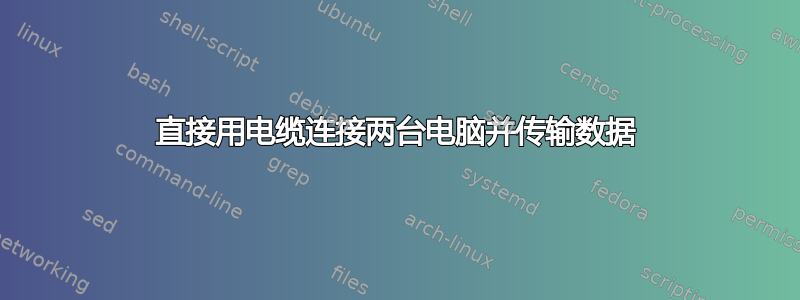
我有 2 台笔记本电脑,都连接到同一个 wifi(ip 看起来像 10.xxx.xxx.xxx)。
我想在它们之间传输一些文件,但我不想通过 wifi 传输,因为它很慢(我猜最多 2M/s)。所以我尝试了这个:
我用电缆连接了 2 台笔记本电脑。
在第一台笔记本电脑上,我将有线网络适配器设置为:IP 192.168.1.1 掩码:255.255.255.0
在第二台笔记本电脑上,我将有线网络适配器设置为:IP 192.168.1.2 掩码:255.255.255.0
并且它们可以使用我刚刚设置的地址互相 ping 通。
(最初我想使用 http 来传输文件)。但是现在我放弃了,因为它太复杂了。我尝试了共享文件夹。
这是当前情况:
在第一台笔记本电脑上:
ping 192.168.1.1 ------ OK!
ping 192.168.1.2 ------ OK!
\\hostname-of-1st-laptop -------- OK! all shared folders shown.
\\192.168.1.1 -------- Network error! Here is what bugs me most, why doesn't this work?
在第二台笔记本电脑上:
ping 192.168.1.1 ------ OK!
ping 192.168.1.2 ------ OK!
run \\192.168.1.1 ------ Network error!
答案1
假设它们是 Windows 笔记本电脑,您最好使用内置文件共享来传输文件,而不必担心 Web 服务器。
这是适用于 Windows 7 的指南
http://windows.microsoft.com/en-au/windows7/file-sharing-essentials
答案2
答案3
我的方法有点儿像黑客攻击,但我发现它是最快的,直接通过 C$ 或 D$(或任何驱动器号)访问网络驱动器。例如 \192.168.1.1\C$
它将提示您输入凭证、用户名和密码(有时您可能需要指定 PC 主机名,如 pcname\username)
然后只需拖放即可。我个人使用泰拉复制因为它优化了流程,但这是个人喜好。
笔记:
看来您还遇到了防火墙问题,请尝试禁用它并再试一次。尽管通常情况下,如果是这种情况,ping 会失败。这没什么坏处。


